如何修改电脑中360安全浏览器的GPU缓存目录
更新日期:2024-03-22 05:32:46
来源:转载
很多用户会在电脑中使用360安全浏览器来打开网页,而很多程序运行时都会产生缓存文件,在360安全浏览器中也存在保存缓存的目录,除了这个还有另一个GPU缓存,那么,我们要如何才能修改电脑中360安全浏览器的GPU缓存目录呢?
请看以下方法:
1、对于普通的缓存目录,360安全浏览器中的“高级设置”提供了相关的修改项可以进行设置;

2、但是没有提供GPU缓存目录的修改设置,GPU缓存目录默认路径位于安装目录的User Data\Default下,文件夹的名称为GPUCache;
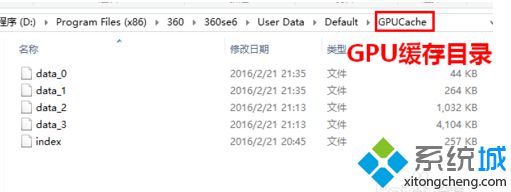
3、如果正在运行360安全浏览器,则先关闭浏览器,再打开上述的GPU缓存保存目录,删除GPUCache文件夹;
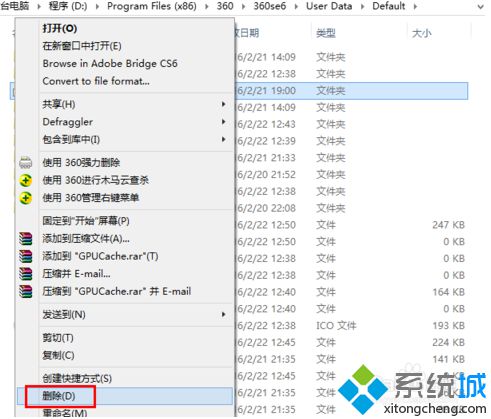
4、以管理员身份打开命令提示符;

5、输入以下命令:mklink /D "D:\Program Files (x86)\360\360se6\User Data\Default\GPUCache" "Z:\GPUCache"
然后点击回车,作用是建立一个硬链接,将360浏览器的GPU缓存目录链接到Z盘的GPUCache,后面的路径可以设置在其他硬盘分区,但是名称必须为GPUCache,而前一个路径即为360安全浏览器安装路径下的原GPU缓存位置;
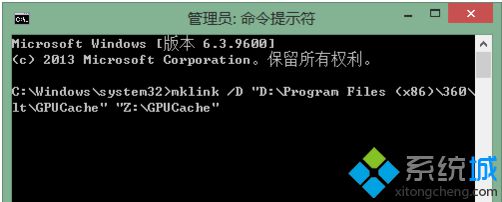
6、如果你的路径中不含有空格,路径两端的引号可以省略;
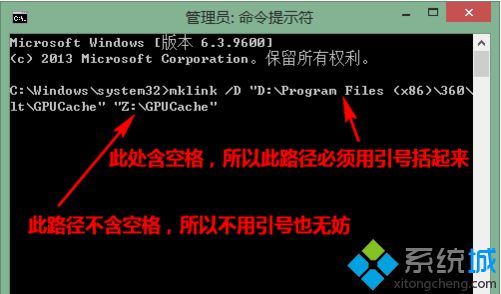
7、执行以上命令后,会在安装路径下的Default目录下生成一个带箭头的文件夹GPUCache,就表示已经更改成功,但该文件夹并不是普通的快捷方式。
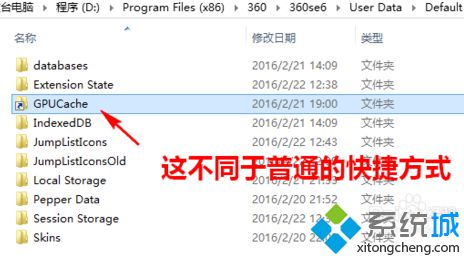
如果你想要修改360安全浏览器中的GPU缓存目录,建议使用上述方法来进行设置。请锁定系统,获取更多相关信息。
- monterey12.1正式版无法检测更新详情0次
- zui13更新计划详细介绍0次
- 优麒麟u盘安装详细教程0次
- 优麒麟和银河麒麟区别详细介绍0次
- monterey屏幕镜像使用教程0次
- monterey关闭sip教程0次
- 优麒麟操作系统详细评测0次
- monterey支持多设备互动吗详情0次
- 优麒麟中文设置教程0次
- monterey和bigsur区别详细介绍0次
周
月












